
手機掃描下載
應(yīng)用指數(shù):5 分
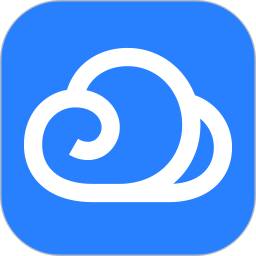 騰訊微云電腦版167.3M應(yīng)用工具
騰訊微云電腦版167.3M應(yīng)用工具
 Microsoft Office LTSC專業(yè)增強版20243.06G應(yīng)用工具
Microsoft Office LTSC專業(yè)增強版20243.06G應(yīng)用工具
 企業(yè)微信電腦版492.7M應(yīng)用工具
企業(yè)微信電腦版492.7M應(yīng)用工具
 電建通pc版498.4M應(yīng)用工具
電建通pc版498.4M應(yīng)用工具
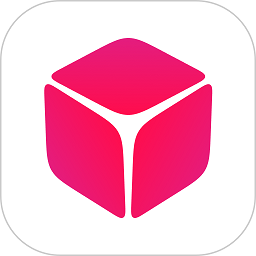 花生殼pc客戶端26.6M應(yīng)用工具
花生殼pc客戶端26.6M應(yīng)用工具
 求字體網(wǎng)鏈圖云電腦版111M應(yīng)用工具
求字體網(wǎng)鏈圖云電腦版111M應(yīng)用工具
 企業(yè)微信電腦版492.7M應(yīng)用工具
企業(yè)微信電腦版492.7M應(yīng)用工具
 搜狗輸入法pc版146M應(yīng)用工具
搜狗輸入法pc版146M應(yīng)用工具
 wps office電腦版224.4M應(yīng)用工具
wps office電腦版224.4M應(yīng)用工具
 雷電模擬器pc端508.1M應(yīng)用工具
雷電模擬器pc端508.1M應(yīng)用工具
 360安全瀏覽器電腦版116.0M應(yīng)用工具
360安全瀏覽器電腦版116.0M應(yīng)用工具
 解壓專家電腦版17.4M應(yīng)用工具
解壓專家電腦版17.4M應(yīng)用工具
應(yīng)用介紹應(yīng)用截圖相關(guān)版本網(wǎng)友評論下載地址
mobaxterm電腦版用戶可以借助該軟件來連接另一臺設(shè)備,這樣就能夠?qū)崿F(xiàn)遠程控制,為設(shè)備終端管理提供了便捷支持。通過連接后,你就可以通過電腦來管理其它程序,是值得推薦的遠程終端控制軟件。
MobaXterm是遠程計算的終極工具箱,集成在單一的Windows 應(yīng)用程序中。它為程序員、網(wǎng)站管理員、IT 管理員以及所有需要簡化遠程工作流程的用戶提供了廣泛的強大功能。

mobaxterm使用教程:
1、打開已安裝好的MobaXterm。

2、剛安裝完成不會有任何session,創(chuàng)建第一個SSH session。
點擊菜單欄「sessions」–> 「new session」,即可彈出 「session setting」 對話框。選第一個SSH圖標(biāo),并填入相關(guān)信息,就可以創(chuàng)建session

3、點擊確定后,輸入密碼(輸入密碼時并不會顯示,只管輸入后按確定即可,第一次登陸成功后會提示保存密碼,一般選擇同意),就可以連接上虛擬機了。而且邊上虛擬機之后,它會自動通過FTP也連接到虛擬機,直接拖拽就可以進行文件復(fù)制。
登陸后界面主要分兩塊,左邊的是主機的文件,右邊是終端。勾選左下角的 “Follow terminal folder” 可以讓兩個的工作路徑保持一致。

4、快速連接session
在創(chuàng)建一個session之后,可以在左側(cè)的session標(biāo)簽里留下它的信息,下次需要連接的時候直接雙擊即可。

5、創(chuàng)建串口session
如同上面步驟,在「session setting」 對話框里選擇serial,再選好串口號及波特率,點擊OK就完成連接了。同樣session會保存在左側(cè)的session標(biāo)簽頁里,方便下次連接。

6、文件傳輸和下載
可以采用直接拖拽的方式,或者采用鼠標(biāo)右鍵選擇相應(yīng)功能。

7、個性化設(shè)置,設(shè)置終端字體,右鍵復(fù)制、文件保存路徑等。
8、Unix 命令集(GNU/ Cygwin)工具箱功能
(1) 直接命令登陸遠程服務(wù)器,并且使用scp命令傳輸文件。


(2) 我們可以直接apt-get安裝vim等常用功能(或者官網(wǎng)下載插件),實現(xiàn)在windows下模擬linux環(huán)境,這樣就可以使用vi命令準(zhǔn)備INCAR文件,也可以使用Gnuplot進行繪圖。



(3) 通過for循環(huán)在windows下實現(xiàn)批量操作,以VESTA為例,首先找到在windows下解壓的路徑,然后設(shè)置環(huán)境變量。然后通過for循環(huán)可以批量打開POSCAR結(jié)構(gòu)(注意只有關(guān)閉VESTA窗口第二個結(jié)構(gòu)才會自動彈出)。

9、右鍵粘貼
(1) 在Moba及很多終端工具里,都有這樣的功能:鼠標(biāo)左鍵劃選復(fù)制文件,右鍵粘貼文本。但在Moba中右鍵粘貼功能默認不打開,我們可以手動打開。
(2) 在菜單欄點擊「settings」–> 「Configuration」,在彈出的對話框中選擇 「terminal」,再將 「paste using right-click」 打上對勾即可】。

文件傳輸
SFTP傳輸:連接上遠程服務(wù)器后,右側(cè)會出現(xiàn)一個菜單項“sftp”,在這里你可以上傳或下載文件。直接將文件拖拽到sftp面板即可上傳,或選中文件右鍵選擇“download”進行下載。
SCP傳輸:MobaXterm還支持SCP協(xié)議,用戶可以通過內(nèi)置的SCP客戶端進行文件傳輸。
連接遠程服務(wù)器
新建會話:點擊菜單欄的“Sessions”->“New Session”,在彈出的對話框中輸入遠程服務(wù)器的地址、用戶名和端口,然后點擊“Connect”即可建立連接。
終端操作:連接成功后,你可以通過shell命令來操作遠程服務(wù)器,例如使用ls列出目錄下的所有文件。MobaXterm還支持多標(biāo)簽界面,方便同時管理多個會話。
高級功能和個性化設(shè)置
個性化配置:在主界面中,點擊“Settings”按鈕,然后選擇相應(yīng)的設(shè)置選項,如“Terminal”、“SSH”、“Display”等。你可以設(shè)置終端的字體、顏色、背景等,還可以在“SSH”選項卡中設(shè)置SSH連接的相關(guān)參數(shù)。
網(wǎng)絡(luò)工具:MobaXterm提供了多種網(wǎng)絡(luò)工具,如端口掃描、網(wǎng)絡(luò)掃描器、SSH隧道等,方便進行網(wǎng)絡(luò)管理和故障排除任務(wù)。
宏和腳本:支持宏和腳本功能,可以自動化執(zhí)行任務(wù),提高工作效率。
默認的UTF-8編碼
內(nèi)建SFTP文件傳輸
內(nèi)建多標(biāo)簽和多終端分屏
內(nèi)建X server,可遠程運行X窗口程序
支持VNC/RDP/Xdmcp等遠程桌面
操作更明確,更少的“神秘技巧”
更加友好的串口連接設(shè)置
1.會話管理
允許您啟動遠程會話。您可以選擇創(chuàng)建SSH,Telnet,Rlogin,RDP,VNC,XDMCP,F(xiàn)TP,SFTP或串行會話。您開始的每個會話都會自動保存并顯示在左邊欄中。
2.多標(biāo)簽終端
從這個控制臺窗口,您將被允許運行您需要的Unix命令:ls,cd,grep,awk,tail,cut,sed,wget,rsync,telnet,ssh,rlogin,rsh ...所有必需的Unix工具存在。如果您需要在基本MobaXterm文件中不可用的程序,則可以下載免費的插件。
3.多執(zhí)行
寫一次,執(zhí)行無處不在:此工具允許您在許多不同的服務(wù)器上同時執(zhí)行相同的命令。
4.遠程Windows桌面(RDP)
使用RDP協(xié)議控制您的遠程Windows計算機/服務(wù)器。會話管理器中提供了許多RDP配置設(shè)置。
5.嵌入式工具
軟件為系統(tǒng)管理員,開發(fā)人員,網(wǎng)站管理員以及需要使用計算機有效工作的所有用戶帶來一些有用的工具。
應(yīng)用截圖


相關(guān)版本
多平臺下載
共0人參與互動,查看所有0條評論>網(wǎng)友評論
 linux向日葵遠程控制軟件
linux向日葵遠程控制軟件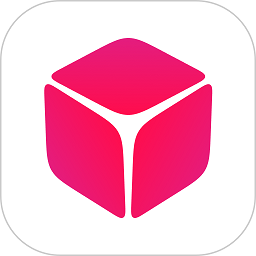 花生殼pc客戶端
花生殼pc客戶端 cyberduck官方軟件
cyberduck官方軟件 連連控windows版
連連控windows版 向日葵遠程控制電腦版
向日葵遠程控制電腦版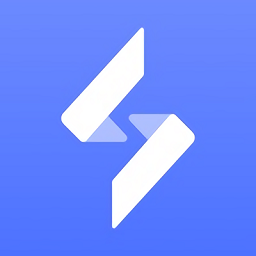 無界趣連pc端電腦客戶端
無界趣連pc端電腦客戶端
 同花順pc客戶端157.2M應(yīng)用工具
同花順pc客戶端157.2M應(yīng)用工具
 office2010永久破解版安裝包1.60G應(yīng)用工具
office2010永久破解版安裝包1.60G應(yīng)用工具
 解壓專家電腦版17.4M應(yīng)用工具
解壓專家電腦版17.4M應(yīng)用工具
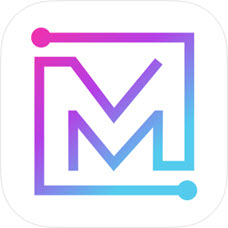 四川電信魔鏡慧眼電腦版403.1M應(yīng)用工具
四川電信魔鏡慧眼電腦版403.1M應(yīng)用工具
 微信小店助手pc端83.1M應(yīng)用工具
微信小店助手pc端83.1M應(yīng)用工具
 洛克王國悟空輔助最新版9.7M應(yīng)用工具
洛克王國悟空輔助最新版9.7M應(yīng)用工具
 同花順pc客戶端157.2M應(yīng)用工具
同花順pc客戶端157.2M應(yīng)用工具
 騰訊會議pc端209.3M應(yīng)用工具
騰訊會議pc端209.3M應(yīng)用工具
 渝快政電腦版官方版387.0M應(yīng)用工具
渝快政電腦版官方版387.0M應(yīng)用工具
 贛政通電腦版308.1M應(yīng)用工具
贛政通電腦版308.1M應(yīng)用工具
 steampc端2.2M應(yīng)用工具
steampc端2.2M應(yīng)用工具
 企業(yè)微信電腦版492.7M應(yīng)用工具
企業(yè)微信電腦版492.7M應(yīng)用工具
 電腦字體
電腦字體 驅(qū)動人生
驅(qū)動人生 360電腦軟件
360電腦軟件